当黑客通过各种方法,非法控制了您的爱机后,其最感兴趣的莫过于您的各种重要文件了。例如黑客可以通过远程文件传输技术,轻而易举的将您的敏感文件盗走。电脑有价而数据无价,一旦这些重要数据落入黑客之手,将会给您带了不可估量的损失。例如如果您将银行卡号和密码存储到某个文件中,黑客一旦得到,就可以毫不费力的窃取您的资金等等。因此,加强对重要文件的保护,就显得非常重要了。解决上述问题的最好的办法对文件的操作进行合理的控制,例如将重要文件设置为锁定状态,这样及时黑客及时找到该文件,也对其无可奈何。使用FileGhost和NetSupport Protect这两款独特的软件,就可以为文件穿上坚固的“防护衣”。
FileGhost可以对任意文件、文件夹、磁盘进行全面保护,您可以对其执行锁定、隐藏、禁止删除/复制/改名/替换/修改属性等操作。FileGhost安装之后需要重新启动系统,在FileGhost主窗口右侧点击添加文件夹或者添加文件按钮,择需要保护的文件夹,文件或者磁盘等对象。按照上述方法,您可以添加所需的任意文件对象。在初始状态下,FileGhost对导入的对象没有任何保护功能。在“Protectd items”列表中选中对应的文件,在窗口底部勾选“Lock(Deny access)”项,表示锁定该文件,一旦文件处于锁定状态,几乎不允许对其执行任何操作。勾选“Deny file reading”、“Deny replacing”、“Hide"、“Deny file writting”、“Deny time change”、“Deny delete”、“Deny renaming”、“Deny attributes change”等项,分别表示禁止文件读取、禁止文件替换、禁止隐藏文件、禁止文件修改、禁止修改文件的时间、禁止删除文件、禁止文件更名、禁止修改文件属性等保护功能。
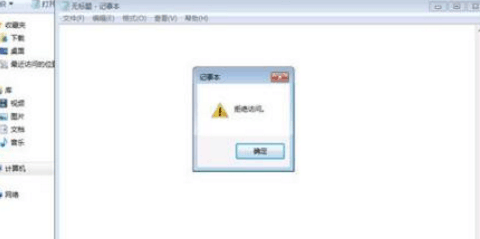
按照同样的方法,在“Protected items”中选择所需的对象,分别设置所需的保护项目即可。在窗口右侧点击配置按钮,在配置窗口中勾选“Protect access to FileGhost with password”项,表示激活FileGhost的密码保护功能,在其下设置保护密码,这样当启动或者修改FileGhost各项属性时必须输入该密码。勾选“Use hotkey to quick hide/show main window”项,通过设置热键(默认为“Ctrl+Shift+P”),可以快速隐藏或者激活FileGhost管理窗口。勾选“Automatically hide main window after screensaver is activated”项,表示FileGhost窗口失去控制焦点后,可以自动执行隐藏操作。勾选“Automatically hide main window after period of user inactivity period X minites”项,“表示超过预设的时间(默认为2分钟)没有在FlieGhost窗口中执行任何操作时,即可自动执行隐藏操作。勾选“Do not showtray icon when program is hidden”项,可以在系统托盘中隐藏FileGhost图标。
和FileGhost相比,NetSupport Protect是一款功能强大的系统安全管理软件,可以允许您灵活配置各项系统安全属性,让系统运行的更加安全高效。NetSupport Protect不仅支持文件系统保护功能,而且支持文件类型操作安全控制、桌面安全管理、设置禁用程序列表、硬件连接安全控制、磁盘还原等实用功能。这里主要分析如何使用NetSupport Protect执行文件保护功能,NetSupport Protect会在系统中生成名称为“NetSupport Protect”的服务,从而可以跟随系统自动运行,自始至终将系统至于其保护之下。NetSupport Protect采用特殊的运行机制,可以防止恶意程序对其的非法关闭操作。在NetSupport Protect主窗口工具栏中点击“Settings”按钮,在配置窗口右侧的“Administrator Password”栏中点击“Set”按钮,可以设置超级用户管理员密码。
在“Manager Password”栏中点击“Set”按钮,可以设置管理员密码。前者可以NetSupport Protect进行任意控制,后者只能执行系统锁定和解锁操作。在NetSupport Protect工具栏上点击“Folder”按钮,在窗口左侧点击对应项目链接,当其显示图标由红色更改为绿色后,激活了该项保护功能,否则表示取消该项保护功能。例如点击上“Remove Context Menu”链接,表示移除资源管理器上下文菜单。再次点击将其图标由红色绿色更改为绿色,表示恢复上下文菜单。点击“Disable Delete”链接,设置是否禁止文件删除操作。点击“Disable Rename”链接,设置是否禁止文件改名操作。点击“Disable Copy/Move”链接,设置是否禁止文件复制和移动操作。点击“Disable Send to Menu”链接,设置是否禁用右键菜单中的“发送到”菜单。点击“Disable Find Files”项,设置是否禁用文件搜索功能。在窗口右侧的“Hide Folders”栏中点击“Add”按钮,在弹出窗口中点击“Browse”按钮,选择需要隐藏的文件夹,点击OK按钮将其添加到隐藏列表中。在“Restricted File Creation”栏中点击“Add”按钮,在弹出窗口中输入文件的类型,那么将禁止操作该种类型的文件。例如输入“.txt”,那么当其它用户试图操作本机中的文本文件时,NetSupport Protect即可对其执行拦截操作。
在工具栏中点击“Application”按钮,在“Blocked Applcation”列表中点击“Add”按钮,可以添加禁止运行的程序,这样当该列表中的程序试图运行时,NetSupport Protect即可对其进行拦截。在工具栏中点击“Network”按钮,在窗口右侧的“Select which Drive are unavailable”列表中勾选对应的磁盘,NetSupport Protect即可将其设置为禁用状态。
